Brother MFC-J825DW Bedienungsanleitung
Stöbern Sie online oder laden Sie Bedienungsanleitung nach Multifunktionale Geräte Brother MFC-J825DW herunter. Brother MFC-J825DW Manuel d'utilisation Benutzerhandbuch
- Seite / 42
- Inhaltsverzeichnis
- LESEZEICHEN




- Commencer 1
- Chargez du papier 2
- Raccordez le cordon 4
- Installez les cartouches 5
- Vérifiez la qualité 7
- Choisissez un mode de 7
- Saisissez les 8
- Réglez la compatibilité de 10
- Pour le réseau câblé 11
- Pour le réseau sans fil 11
- Avant l'installation 12
- Installez MFL-Pro Suite 12
- Raccordez le câble USB 13
- Terminer 14
- Macintosh 15
- L'installation est 17
- Réseau câblé 18
- Avant de commencer 25
- Maintenant, allez à 26
- Remarque 28
- Réseau sans fil 29
- Configuration manuelle 31
- Macintosh) 31
- Configuration one-push à 32
- Rapport de réseau sans fil 33
- Installez les applications 40
- FaceFilter Studio 40
- Pour les utilisateurs réseau 41
- Consommables 42
- Cartouche d'encre 42
Inhaltsverzeichnis
1CommencerMFC-J825DWGuide d’installation rapideFRE Version 0Veuillez lire le Guide de Sécurité du Produit avant d'installer l'appareil. Veui
1012Réglez la compatibilité de la ligne téléphonique (VoIP)Si vous raccordez l'appareil à un service VoIP (sur Internet), vous devez modifier le
11Windows®MacintoshWindows®MacintoshUSB Réseau câbléRéseau sans fil13Choisissez votre type de connexionCes instructions d'installation concernent
12Windows®USBPour les utilisateurs de l'interface USB (Windows®XP Édition Familiale/XP Professionnel/Windows Vista®/Windows®7)14Avant l'inst
13Windows®USBWindows®MacintoshUSB16Raccordez le câble USBa Soulevez le capot du scanner des deux mains au moyen des languettes en plastique figurant d
14Windows®USBf Lorsque l'écran Enregistrement en ligne s'affiche, faites votre sélection et suivez les instructions affichées à l'écran
15MacintoshUSBWindows®MacintoshUSBPour les utilisateurs de l'interface USB (Mac OS X 10.4.11, 10.5.x, 10.6.x)14Avant l'installationAssurez-v
16MacintoshUSBd Saisissez des deux mains les languettes en plastique qui figurent de part et d'autre de l'appareil et fermez doucement le ca
17MacintoshUSBWindows®MacintoshUSB17Installez NewSoft CD Labeler et Presto! PageManagerL'application NewSoft CD Labeler est une application simpl
18Windows®Réseau câbléPour les utilisateurs de l'interface réseau câblée (Windows®XP Édition Familiale/XP Professionnel/Windows Vista®/Windows®7)
19Windows®Réseau câbléWindows®MacintoshRéseau câbléd Saisissez des deux mains les languettes en plastique qui figurent de part et d'autre de l&ap
2a Enlevez le ruban adhésif protecteur et le film qui recouvre l'appareil ainsi que l'écran LCD.b Retirez l'élément de protection orang
20Windows®Réseau câbléd Lorsque cet écran apparaît, choisissez Changez les paramètres de port du pare-feu pour permettre la connexion réseau et contin
21Windows®Réseau câbléWindows®MacintoshRéseau câblé17Terminez et redémarreza Cliquez sur Terminer pour redémarrer votre ordinateur. Après avoir redéma
22MacintoshRéseau câbléPour les utilisateurs de l'interface réseau câblée (Mac OS X 10.4.11, 10.5.x, 10.6.x)14Avant l'installationAssurez-vo
23MacintoshRéseau câbléWindows®MacintoshRéseau câbléd Saisissez des deux mains les languettes en plastique qui figurent de part et d'autre de l&a
24MacintoshRéseau câbléf Lorsque cet écran apparaît, cliquez sur Suivant.Une boîte de dialogue apparaît et vous demande si vous souhaitez télécharger
25Pour les utilisateurs réseau sans filRéseau sans filPour les utilisateurs de l'interface réseau sans fil14Avant de commencerVous devez d'a
26Pour les utilisateurs réseau sans fil15Choisissez votre méthode d'installation sans filLes instructions suivantes offrent trois méthodes d&apos
27Pour les utilisateurs réseau sans filRéseau sans filb Configuration manuelle depuis le panneau de commande (Windows® et Macintosh) Si votre point d&
28Pour les utilisateurs réseau sans fil16Configuration à l'aide du programme d'installation figurant sur le CD-ROM et d'un câble USB (W
29Pour les utilisateurs réseau sans filRéseau sans filf Choisissez Utiliser temporairement un câble USB (recommandé), puis cliquez sur Suivant.g Racco
3c Des deux mains, appuyez doucement et faites glisser les guides-papier latéraux a, puis le guide de longueur du papier b pour les adapter au format
30Pour les utilisateurs réseau sans filj Saisissez la Clé du réseau que vous avez notée à l'étape 15-a à la page 26, puis saisissez à nouveau la
31Pour les utilisateurs réseau sans filRéseau sans fil16Configuration manuelle depuis le panneau de commande (Windows® et Macintosh)a Appuyez sur Menu
32Pour les utilisateurs réseau sans fil16Configuration one-push à l'aide de WPS ou d'AOSS™ (Windows® et Macintosh)a Vérifiez que votre point
33Pour les utilisateurs réseau sans filRéseau sans filDépistage des pannesComment trouver les informations de sécurité sans fil (SSID et clé du réseau
34Pour les utilisateurs réseau sans filTS-04Les méthodes d'authentification/de chiffrement utilisées par le point d'accès/routeur sans fil s
35Windows®Réseau sans filWindows®MacintoshRéseau sans filInstallez les pilotes et les logiciels (Windows®XP Édition Familiale/XP Professionnel/Windows
36Windows®Réseau sans fild Lorsque cet écran apparaît, choisissez Changez les paramètres de port du pare-feu pour permettre la connexion réseau et con
37Windows®Réseau sans filWindows®MacintoshRéseau sans fil19Terminez et redémarreza Cliquez sur Terminer pour redémarrer votre ordinateur. Après avoir
38MacintoshRéseau sans filInstallez les pilotes et les logiciels (Mac OS X 10.4.11, 10.5.x, 10.6.x) 17Avant l'installationAssurez-vous que votre
39MacintoshRéseau sans filWindows®MacintoshRéseau sans filf Lorsque cet écran apparaît, cliquez sur Suivant.Une boîte de dialogue apparaît et vous dem
4i Tout en maintenant le bac à papier en place, tirez le support papier a vers l'extérieur jusqu'au déclic, puis dépliez le volet du support
40Windows®Installer les applications optionnelles1Installez les applications en optionFaceFilter Studio/BookScan & Whiteboard Suite pris en charge
41Pour les utilisateurs réseauRéinitialisez les paramètres réseau sur les valeurs par défautPour restaurer tous les paramètres réseau du serveur d&apo
ConsommablesConsommables de rechangeLorsqu'il est temps de remplacer des cartouches d'encre, un message d'erreur s'affiche sur l&a
54Installez les cartouches d'encreATTENTIONSi vous recevez de l'encre dans les yeux, rincez immédiatement avec de l'eau et consultez un
6d Déballez la cartouche d'encre. Tournez le levier de déverrouillage vert sur l'élément de protection orange a dans le sens des aiguilles d
75Vérifiez la qualité d'impressiona Une fois la procédure de préparation terminée, l'écran LCD affiche Placer papier & Appuyer Marche.Ap
87Réglez la date et l'heureL'appareil affiche la date et l'heure et si vous configurez l'ID station, il l'ajoute sur chaque f
99Rapport de transmission du faxVotre appareil Brother est équipé d'un rapport de vérification de l'envoi qui peut être utilisé pour confirm
Weitere Dokumente für Multifunktionale Geräte Brother MFC-J825DW


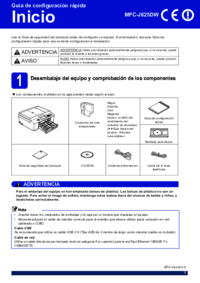













 (137 Seiten)
(137 Seiten)







Kommentare zu diesen Handbüchern